При всех очевидных преимуществах USB-модемы довольно часто создают проблемы своим владельцам. Так, в случае неполадок операторы связи иногда рекомендуют полностью переустанавливать сетевое оборудование. Случается, что эту процедуру приходится производить до нескольких десятков раз в год. Модемы от Билайн в этом отношении – не исключение.

Статьи по теме:
- Как отключить модем Билайн
- Как выключить интернет
- Как разогнать usb-модем Билайн
Инструкция
Подключите модем с сим-картой к компьютеру или ноутбуку. Дождитесь, пока компьютер найдет оборудование и сеть.
В меню «Пуск» или в «Моем компьютере» найдите «Панель управления» и выберите раздел «Установка и удаление программ». Найдите иноку вашего модема и нажмите кнопку «Удалить».
По запросу системы подтвердите выбор удаления программного обеспечения для модема, нажав кнопку ОК в окне запроса. Появится окно, отражающее процесс удаления драйверов оборудования из системы.
Beeline настройка подключения .
Дождитесь полного окончания удаления модема. Не отключайте его от компьютера, пока не убедитесь, что процедура завершена. Операционная система подскажет вам, когда это произойдет. Теперь можно будет установить модем заново.
Для этого отключите модем от USB-порта, выньте сим-карту и снова подключите устройство к компьютеру. Оно будет обнаружено системой автоматически, и начнется процесс установки его программного обеспечения. Вам нужно только выбрать язык интерфейса.
Когда система установит все необходимые драйверы и приложения, она подскажет вам, что в модеме нет сим-карты. Установите ее на место и снова подключите модем к порту. В большинстве случаев неполадка, которая потребовала переустановки модема, будет устранена.
Если же в процессе удаления модема что-то пошло не так – возник сбой в системе, отключилось питание компьютера, вы отсоединили модем, не дождавшись полного удаления ПО, — возобновить процедуру будет сложнее. Скорее всего, ярлыка устройства в разделе «Установка и удаление программ» уже не будет, и система не сможет удалить модем автоматически. Тогда вам придется удалить оставшиеся компоненты оборудования вручную.
Для этого кликните правой кнопкой мыши на иконке «Мой компьютер» и в контекстном меню выберите пункт «Свойства». В открывшемся окне «Свойства системы» выберите вкладку «Оборудование» и нажмите «Диспетчер устройств».
В окне «Диспетчера устройств» разверните список оборудования «Контроллеры универсальной последовательной шины USB». Выберите из списка пункт с названием контроллера вашего модема, например, Globe Trotter HSxPA. Вызвав контекстное меню правой кнопкой мыши, или с помощью кнопки на панели инструментов удалите указанное устройство.
Далее в этом же окне разверните пункт «Сетевые платы» и найдите сетевую плату вашего модема. В данном примере она будет называться Globe Trotter HSxPA – Network Interface. Удалите ее по аналогии с предыдущим шагом. Нажмите кнопку «Обновить конфигурацию оборудования» на верхней панели инструментов.
Как прошить модем для ВСЕХ операторов БЕСПЛАТНО. Мегафон, МТС, Билайн.
Проверьте списки контроллеров шины USB и сетевых плат. Оборудования с названием вашего модема в них быть не должно. Если на рабочем столе или в трее остались ярлыки модема, отсоедините его от USB-порта и перезагрузите компьютер. Конфигурация системы будет обновлена, и все упоминания о модеме из нее исчезнут. Теперь можно установить модем привычным способом.
- модем билайн отключается сам
Совет полезен?
Статьи по теме:
- Как продлить скорость интернета Билайн
- Как удалить модем
- Как отключить мобильный интернет в Билайн
Добавить комментарий к статье
Похожие советы
- Как отключить Билайн-интернет
- Как отключить интернет на телефоне Билайн
- Как отключить GPRS-интернет
- Как отключить «Беззаботный интернет»
- Как отключить домашний интернет Билайн
- Почему 3G модем стал часто отключаться сам по себе
- 7 способов отключить интернет Билайн
- Как отключить роутер
- Как отключить модем
- Как разблокировать модем билайн
- Как удалить драйвер модема
- Как настроить beeline usb модем
- Как заблокировать USB-модем
- Как отключить услугу интернет
- Как временно отключить интернет
- Как отключить услугу «Безлимитный интернет»
- Как отключить Хайвей на Билайне
- Как расторгнуть договор с билайн
- Как отключиться от интернета
- Как настроить Beeline usb-модем
- Как убрать автоматическое подключение к интернету
- Как отключить вай-фай
- Как отключить услугу Хайвей на Билайн
- Как отключить интернет на телефоне
Новые советы от КакПросто
Рекомендованная статья
Что такое облачный майнинг и чем он отличается от обычного
Криптовалюта понемногу проникает в жизнь самых обычных людей, далеких от высоких технологий. О курсах цифровых.
Источник: www.kakprosto.ru
Как установить и настроить модем Beeline на ноутбуке
Компания «Билайн» предлагает своим абонентам высокую скорость доступа к мобильному интернету. Для того чтобы подключиться к сети, необходимо правильно подобрать устройство с учетом тарифа и грамотно его настроить. Установить USB-модем Beeline можно после подсоединения устройства к компьютеру. Чтобы обеспечить полноценную работу модема и доступа к сети Wi-Fi, необходимо выбрать соответствующую программу, которая установлена на самом устройстве.
Описание устройства
Различить модемы можно по их внешнему дизайну.
Среди абонентов актуален вопрос, как подключить модем «Билайн» к ноутбуку без помощи специалистов. Чтобы принять правильное решение, необходимо приобрести качественный маршрутизатор от компании «Билайн». Выбирая устройство, следует обратить внимание на скорость интернет-соединения, количество оборудования, а также пакет услуг.
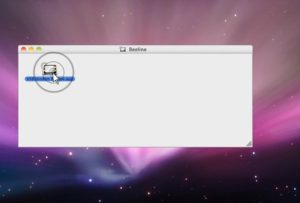
В продажу поступили разработки, которые уже работают в сети Beeline. Кроме этого, учтен тариф выбранного пользователем.
Обратите внимание! Приобретая роутер «Билайн SmartBox One», можно воспользоваться комплектом «Домашний интернет + Цифровое ТВ».
- Наиболее популярной, а также мощной моделью является «Билайн Smart Box PRO», охватывающий широкий спектр задач. Устройство оснащено Wi-Fi-передатчиками, которые выполняют функции по стандарту 802.11ac. Диапазон составляет 2,4 и 5 ГГц. Поэтому передача данных осуществляется на скорости до 867 Мбит/c, плюс IPTV. Маршрутизатор оснащен выделенным портом для IPTV, 2 портами USB. Такую модель покупают для больших помещений, где подсоединено сразу несколько устройств.
- Покупателям предлагают устройство по тарифу 50 Мбит/с без подключения к ТВ. Среди них представлены модели TP-Link TL-WRD3600 (или 3500) или Asus RT-N10 (или 12).
- При наличии цифрового ТВ, а также 50 Мбит/с можно приобрести Zyxel Keenetic II, ASUS RT-N14U или опять-таки к TP-Link TL-WRD3600.
Из чего состоит комплект
Стандартный комплект состоит из облучателя офсетной антенны, кабельной сборки, длина которой составляет и адаптера ЮСБ.
Системные требования
Подключить модем можно сразу на нескольких устройствах.
Обратите внимание! Чтобы проверить, какую операционную систему поддерживает устройство, нужно прочитать инструкцию.

Как правило, устройство можно устанавливать на следующих операционных системах:
Важно! Мобильный оператор Beeline не предоставляет пользователям гарантию на совместимость гаджета с ОС Linux.
Системные требования обеспечивают стабильную работу устройства на высоком уровне. Аппарат выполняет функции на Pentium 4, частота которого составляет 1 ГГц. На жестком диске предусмотрено свободное пространство с 50 мегабайтами.
Подготовка модема к работе и настройка
Прежде чем узнать как правильно подключить модем к ноутбуку Билайн 4g, нужно изучить тариф. Для того чтобы получить доступ к интернету без ограничений, пользователь может воспользоваться услугой Хайвей. Приобрести модем возможно во всех филиалах сотового оператора Beeline, который поддерживает 4G беспроводную связь.
Подключив гаджет к одному из доступных ЮСБ портов, приложение загружается в автоматическом режиме. Компания предоставляет модели, которые нужно соединять через веб-интерфейс.
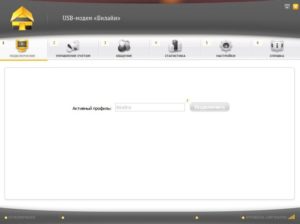
Чтобы запустить программное обеспечение и драйвер можно после того, следует подключить устройство. Оператор Beeline предлагает пользователям понятный интерфейс, который упрощает процесс настройки модема. Настраивать программное обеспечение допускается через официальный портал компании Beeline. Пользователь может самостоятельно найти соответствующие файлы.
Самостоятельная настройка
Часто требуется ручная настройка модема оператора Билайн для соединения устройства к интернету. Для настройки интернета при помощи модема от компании Билайн нужна новая точка доступа APN. Пользователь должен посетить официальный портал . При указании имени и пароля, нужно поменять шрифт на английский. DNS-адреса присваиваются автоматически.
Обратите внимание! Приобретая соответствующее устройство, пользователи часто задаются вопросом как правильно настроить данные в «Виндовс 10». Настраивать USB модем Билайн можно без помощи профессиональных специалистов. Для этого нужно пройти пошаговый этап, руководствуясь инструкцией компании «Билайн».
Бывают случаи, когда автоматическая установка USB модема Билайн не получается. Таким образом, действия придется выполнить вручную. Пользователь должен перейти во вкладку «Мой компьютер», нажать на диск Билайн и найти файл под названием AutoRun.exe. После успешного поиска данных нужно запустить его. В процессе выполнения действий не рекомендовано отключать модем от ПК.
Как только установка программы завершится, откроется окно с профилем установленным по умолчанию. В левой части представлена опция «Активировать стартовый баланс», следует нажать на кнопку. Очередной этап настройки мобильного интернета 3G «Билайн» успешно завершиться.
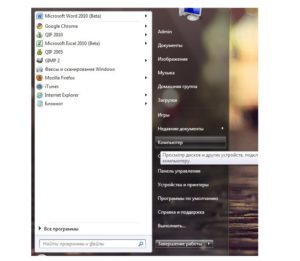
Следующий шаг — подключение к сети. Пользователь должен открыть вкладку «Подключение», которая находится в главном меню программы. В течение пары секунд компьютер соединится с интернетом. Далее следует использовать интернет привычным образом, например? открыв браузер для последующего просмотра веб-страниц.
Как получить максимальную скорость интернета
Иногда Internet работает очень медленно. Это может быть связано с неправильным расположением модема.
Обратите внимание! Если сменить местоположение устройства, то это приведет к улучшению качества сигнала.
Рассматривается и другой вариант — обновление программного обеспечения.
Дополнительная настройка USB модема
Чтобы упростить процесс настройки USB модема, нужно следовать указанной инструкции. Пользователь должен перейти в раздел настроек и выбрать опцию «Информация». На экране откроется графа с настройками доступа. Далее придется установить по умолчанию рабочий профиль. После чего откроется раздел меню, где пользователю нужно выбрать «Настройки автозапуска».

Перед тем как запустить программу при старте «Виндовс», следует отметить автоматический режим. Переходя через эти настройки откроется доступ к мобильному 3G сразу после включения ПК. Затем необходимо перейти к опции «Настройки сети», где указано приоритетное 3G подключение.
Настройка в Windows 10
Как будет установлена новейшая версия Windows 10 нужно протестировать всевозможные функции операционной системы. Соответственно, потребуется загрузка и установка программы. Как правило, в домашних условиях используются:
Обычно подключение осуществляется с применением провода, который напрямую включается в разъем сетевой карты. Подобное соединение именуется Ethernet.
Обратите внимание! Прежде чем провод прямо подключиться к устройству, данный кабель может сначала идти к роутеру или ADSL модему, а потом уже к компьютеру.
Следующий этап подключения — это вай-фай. Некоторые провайдеры предоставляют доступ по высокоскоростному каналу — PPPoE-соединение.
Чтобы завести сеть по Ethernet, необходимо указать соответствующие данные. Пользователь должен открыть «Центр управления сетями и общим доступом», далее нажать на опцию «Изменить параметры адаптера».
Подобная процедура проводится и при подключении вай-фай. Обычно если на компьютере установлена новая версия «Виндовс 10», тогда проблем с подключением не возникает. При отсутствии сети, нужно проверить установлен ли драйвер непосредственно на Ethernet или вай-фай маршрутизатор.
Обратите внимание! Следует также проверить наличие галочек в свойствах Ethernet, а также настройки роутера.
Возможные проблемы при подключении и варианты решения
Иногда при настройке устройства возникают проблемы с подключением. На практике рассматривается множество причин. Например, бывает так, что сеть периодически появляется и исчезает. В данном варианте пользователь должен обратить внимание на настройки режима сети. При низкоскоростном соединении 2G в работе интернета наблюдаются проблемы.
При необходимости можно провести диагностику и определить проблему. Если модем не возможно подключать через настройки, тогда это может быть связано с отсутствием передачи данных.
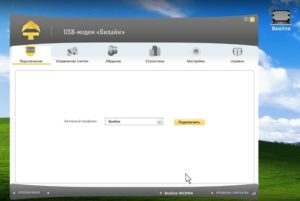
Модем может не подключаться к ПК или ноутбуку, поэтому потребуется:
- перезагрузка устройства;
- проверка работоспособности USB-порта;
- обновление программного обеспечения Beeline.
Важно! Для того, чтобы обновить программное обеспечение нужно перейти по данной ссылке . Здесь представлена инструкция для программы перепрошивки и файлы обновления.
Отсутствие работы сразу после подключения
Многие пользователи сталкиваются с проблемой подключения сети. Чтобы решить задачу, необходимо провести несколько действий:
- Стандартная поставка компонентов Windows 10 не имеет драйвера для сетевого оборудования определенной модели, тогда нужно заново установить его.
- Иногда установлен драйвер от предыдущей версии ОС, который не подходит к новой версии.
- Обновляя новую операционную систему, могут возникнуть проблемы с драйвером. В этом варианте придется удалить старый драйвер, а потом новый. В редких случаях придется переустанавливать ОС.
Модем перестал функционировать после корректной работы
Если модем прекращает корректную работу, тогда абонент должен проверить, оплачена ли вовремя абонентская плата.
Обратите внимание! Если услуга оплачена, тогда нужно проверить установку сетевого подключения. Следует войти через программу модема, а затем исправить настройки.
Для решения проблемы рассматривается вариант. Пользователю придется заново переустановить драйвер модема. Нужно лишь запустить средство проверки контроллера модема — утилиты.
Технические неполадки со стороны оборудования пользователя
Многие пользователи часто задаются вопросом, что делать если программа не запускается в автоматическом режиме. Иногда, включая компьютер, не запускается интерфейс «Билайн»-модема. Чтобы найти правильное решение, пользователь должен выбрать в настройках пункт «Автоооткрытие». Если веб-интерфейс снова не запускается, тогда следует открыть настройки, а потом указать автозапуск со съемных носителей.
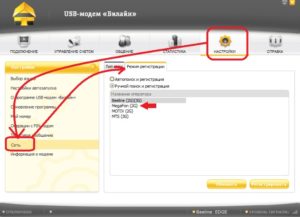
Заражение компьютера вирусами
Это причина неработоспособности модема «Билайн» является наиболее универсальной, так как заражение операционной системы вирусами может выражаться в различном виде. Чаще всего проблема возникает в том случае, если происходит удаление драйверов подключенного оборудования или блокируется сеть.
Обратите внимание! Избавиться от вредоносных программ можно с помощью специальных онлайн-сервисов и софта. Кроме этого, на помощь придет полноценная антивирусная программа.
Ответы на часто задаваемые вопросы
При использовании фирменных USB-модемов от компании Beeline могут возникать некоторые трудности, связанные с их работоспособностью. К причинам появления подобных проблем можно отнести довольно большое количество факторов.
Если устройство не видит сим-карту, то, возможно, она неисправна. Этот вариант можно проверить, применив другую симку. Пользователь может пользоваться другим устройством, чтобы проверить работоспособность сим-карты модема.
Что означают следующие коды ошибок?
- Ошибка 628 — аппарат находится вне зоны действия сети.
- Ошибка 633 — устройство уже используется.
- Ошибка 797 — устройство не найдено или занято.
- Ошибка 5005 0×80070002 — неверный путь к файлу, требуется переустановка программного обеспечения. Возможно, не хватает каких-либо драйверов.
Использование модема с нескольких точек доступа
Многие современные смартфоны и планшеты используют опцию точки доступа вай-фай. Поэтому, пользуясь одним пакетом, можно получить доступ к интернету на различные устройства. Но тариф «Билайна», имеющий безлимитный интернет, заблокировал возможность использования модема с нескольких точек доступа.
Обратите внимание! Если подключить услугу «Раздача интернета», тогда ограничений больше не будет.
На экране код ошибки — что он означает
BSOD или Синий экран — это код ошибки, который останавливает работу Windows. Для решения проблемы нужно перейти в раздел «Пуск», выбрать параметры, затем «Обновление и безопасность», «Устранение неполадок». Выбрав опцию «Синий экран», нужно кликнуть на «Запустить средство устранения неполадок».
Как удалить приложение для работы USB-модема «Билайн» с ПК
При возникновении проблем с USB-модемом Beeline.exe, их можно сразу же удалить, или попытаться получить помощь от поставщика программного обеспечения. Чтобы выполнить действия, следует нажать на USB-модем «Билайн». Данная опция находится в «Панели управления» Windows (раздел «Программы и компоненты»).
Если скорость интернета не очень хорошая, нужно обратить внимание на усилители сигнала или наружные антенны. Дополнительные составляющие продаются во многих салонах связи.

Подгорнов Илья Владимирович Всё статьи нашего сайта проходят аудит технического консультанта. Если у Вас остались вопросы, Вы всегда их можете задать на его странице.
Похожие статьи

Способы подключения к Интернету: разновидности. Чтобы подключить модем к ПК или другому устройству, нужно . Способов подключить компьютер или ноутбук к Всемирной паутине с помощью . Как подключить новый ПК к Интернету. Интернет к персональному компьютеру можно подключить через: кабель.

Мониторинг уровня сигнала для 4G модема: программа. При выборе антенн, через которые идёт соединение с интернетом, уровень сигнала становится одной из самых важных характеристик. Если знать частоты — можно будет поймать сигнал при любых условиях, даже если не знать.
Источник: vpautinu.com
Как удалить программу модем билайн с ноутбука

Перед тем как подключить модем “Билайн” к ноутбуку или компьютеру, необходимо установить специальное программное обеспечение. При первом запуске установка происходит автоматически. Пользоваться мобильным устройством можно не только дома, но и в поездках. Рекомендуем: Что делать, если USB-модем Билайн не подключается
Способы подключения модема к ноутбуку или компьютеру
- Снять с модема защитный колпачок.
- Найти слот для SIM-карты и вставить ее, повернув микросхемой книзу.
- Подсоединить к ПК через USB-разъем.
Теперь необходимо активировать запуск и настройку девайса.
Запустить 3G или 4G модем можно двумя способами:
- Установив специальную программу на ПК или ноутбук.
- Воспользовавшись web-интерфейсом. Это специальное интернет-приложение, которое открывается в браузерной строке.
Последовательность шагов при установке интерфейса на компьютер:
- Включить ПК и дождаться полной загрузки.
- Подключить модем “Билайн” к одному из USB-портов.
- Убедиться, что система распознала модем как новое устройство. Понять это можно по появлению значка «Новый диск» в окне «Мой компьютер» или всплывающему сообщению «Обнаружено новое устройство» в правом углу монитора снизу.
- Дождаться появления окна с установочным файлом и запустить инсталляцию.
- Подтвердить лицензию на установку ПО.
- Подождать окончания инсталляции – на мониторе появится новый ярлык для подключения к сети.
- Активировать стартовый баланс, нажав на кнопку в появившемся окне.
- Перейти в основное меню, кликнув по круглой кнопке в левом верхнем углу приложения.
- Нажать «Подключение» и дождаться диалогового сообщения «Выполнено».

Чтобы запустить модем через web-интерфейс, нужно:
- Присоединить устройство с активированной SIM-картой к одному из USB-разъемов.
- Дождаться появления диалогового окна и нажать «Активировать».
- В открывшемся меню найти вкладку «Услуги».
- Открыть «Основное меню» в левом верхнем углу экрана интерфейса управления.
- Выбрать блок “Подключение» и кликнуть по нему левой кнопкой.
Устранение ошибок при подключении
Одна из частых ошибок при подключении USB-модема – сбой установки приложения. В результате компьютер не распознает модем как новый диск. Для решения вопроса следует переустановить ПО:
- Проверить, имеется ли на рабочем столе ярлык «USB-модем Билайн» и кликнуть по нему.
- Вставить мобильный девайс в другой USB-порт и повторить установку. Лучше использовать разъемы стандарта USB 2.0.
- Протестировать состояние модема на стороннем ноутбуке или ПК.
- Удалить драйверы от других USB-модемов и устаревшее ПО.
- Убедиться, что операционная система компьютера подходит для работы с этим видом модема. Для этого откройте и изучите руководство пользователя. Его можно скачать на официальном сайте мобильного оператора.
- При работе с ОС Windows XP установить обновление SP 3.
- Если установлена Windows 7, открыть «Контроллеры USB» и убрать знак «Составное устройство».

Если не запускается web-интерфейс, на станице браузера появляется сообщение о том, что система не смогла подключиться. Иногда открывается пустая страница. Возможные пути решения проблемы:
- Отключить съемное устройство и вынуть из разъема, перезагрузить ПК.
- Проверить работу модема на другом устройстве.
- Отключить сетевые адаптеры ПК.
- Очистить кэш браузера.
- Открыть Internet Explorer или любой другой браузер и в адресной строке ввести «192.168.1.1» или «192.168.0.1».
- Проверить, корректно ли работают операционная система, Брандмауэр и антивирусные программы.
При неэффективности устанавливаем приложение модема вручную.
Ошибки при работе могут быть вызваны блокировкой девайса. Чтобы разблокировать его, нужно:
- Проверить, хватает ли денег на счете.
- При положительном балансе обновить программное обеспечение мобильного устройства.
- Обратиться с проблемой к работникам компании “Билайн”.
Мнение эксперта
Сотрудник салона Билайн . 5 лет в компании . Знает всё об услугах и тарифах компании Билайн.
Если приложение не запускается автоматически, потребуется выключить антивирусную программу. Затем в папке «Мой компьютер» выбирается съемный диск, нажимается «Открыть» и запускается Autorun.exe.
Какие нужны настройки
После установки программного обеспечения и активации работы usb модема необходимости в дополнительных настройках нет. Однако можно ввести несколько дополнительных функций, чтобы облегчить использование девайса. Для этого нужно:
- В разделе «Настройки» найти пункт «Информация».
- Перейти в этот блок и открыть «Настройки доступа».
- Выбрать профиль и кликнуть «Установка по умолчанию».
- Во вкладке «Настройки автозапуска» можно поставить отметку в окно запуска после включения ПК.
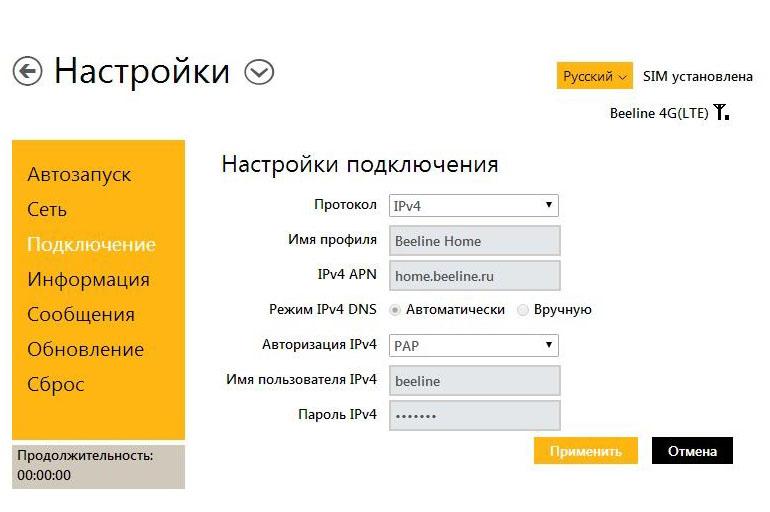
Чтобы выбрать сеть с наиболее высокой скоростью передачи данных, требуется:
- Отключить интернет.
- Перейти в «Настройки сети».
- В графе «Только WCDMA и LTE» поставить отметку.
- Дождаться, пока система выберет подходящую сеть и завершит процесс.
- Нажать кнопку «Подключить».
Настроить сеть 4G или 3G можно по следующему алгоритму:
- Войти в раздел «Настройки» и выбрать вкладку «Настройки сети».
- Открыть режим выбора сети и нажать «Автоматический».
- Указать ограничение выбора сети – только 4G, либо «3G» ( в некоторых случаях строка выглядит как «WCDMA(UMTS)».
- Сохранить внесенные изменения, нажав на одноименную кнопку.
Что делать если модем не определяется на ПК
Понять, что модем не распознается компьютером как USB-устройство, можно по нескольким признакам:
- На девайсе не загорается световой индикатор при подключении к порту.
- Компьютер не выдает сообщения о том, что было найдено новое оборудование.
- В папке «Мой компьютер» не отображается модем как съемный диск.

Причинами этой проблемы могут быть:
- Недостаток питания на разъеме.
- Действие антивирусной программы, закрывающей доступ к девайсу (часто такое случается с продуктом Касперского).
- Нарушение в работе операционной системы машины.
- Неисправность мобильного устройства.
Чтобы модем определился системой, можно предпринять следующие шаги:
- Перезагрузить ПК, предварительно отключив мобильное устройство.
- Запустить модем на другом устройстве – так можно будет понять, какое из устройств неисправно.
- Проверить, поступает ли питание, если речь идет о ноутбуке.
- Подключить девайс к другому порту. Можно воспользоваться разъемом на задней панели системного блока. Лучше делать это напрямую, без шнура или хаба.
- Деактивировать на время антивирус и повторно включить модем.
- Зайти в «Диспетчер устройств». Во вкладке «Контроллеры» убрать выделение пункта «Составное USB-устройство».
Что делать если программа не запускается в автоматическом режиме
Если при включении компьютера мобильное устройство не активируется автоматически, необходимо выполнить следующие шаги:
- Отключить действующую антивирусную программу.
- Открыть «Мой компьютер» и убедиться, что устройство определяет новый съемный диск.
- Выбрать в папке значок устройства “Билайн” и кликнуть правой кнопкой мыши.
- Выбрать «Открыть» в появившемся меню.
- Найти и активировать файл Autorun.exe либо Setup.exe.

Можно ли использовать USB-модем от “Билайн” за пределами дома
Пользоваться мобильным устройством можно в любом месте, где активна сеть мобильной связи “Билайн”. Его можно подключать на работе, дома, на даче и в дальней поездке. При этом девайс присоединяется одновременно только к одному ПК или ноутбуку.
Мнение эксперта
Сотрудник салона Билайн . 5 лет в компании . Знает всё об услугах и тарифах компании Билайн.
Чтобы подключить к сети сразу несколько устройств, потребуется Wi-Fi-роутер. Он позволяет вывести в интернет до 5 компьютеров. Роутер подсоединяется к сети 3G и распределяет трафик с помощью Wi-Fi точки доступа.
Обновление программного обеспечения модема
Чтобы переустановить программное обеспечение ЮСБ-модема “Билайн”, сначала нужно определить модель устройства и его производителя.
Найти необходимое ПО можно, зайдя на портал компании “Билайн”, затем требуется:
- В разделе «Помощь и поддержка» выбрать «Настройки».
- Открыв его, перейти на страницу «USB-модем технические вопросы». Здесь найти подробные инструкции ко всем моделям, а также руководство к программе для прошивки и файлы обновления.
- В открывшемся списке выбрать свою модель. Кликнув по строке «Файл обновления», его загружают на ПК и разархивируют.
Последовательность действий для обновления прошивки:
- Подключить устройство к компьютеру. Если процедура проводится первый раз, вначале нужно дождаться установки. После завершения закрыть окно приложения.
- Открыть скачанный ранее архив с обновлениями.
- Найти файл под названием «PSTW_DL_HOMEMF626V1.0.0B02.exe» и запустить его.
- Дать разрешение, когда программа обновления запросит запуск от имени администратора.
- Нажать кнопку «Загрузка», когда обновление сообщит о готовности к инсталляции.
Дальше обновление прошивки будет проходить автоматически. В это время удаляются все предыдущие версии драйверов. По завершении откроется окно модема “Билайн” и сообщение об окончании обновления.
Теперь нужно удалить предыдущую версию приложения. Для этого устройство отключают и перезагружают ПК.
Удаление приложения модема с компьютера
Для удаления с компьютера приложения “Билайн” необходимо:
- Войти в меню «Пуск».
- В столбце справа выбрать «Панель управления». Для операционной системы Windows 7 установить «Классический вид» меню. Для Windows 10 – нажать кнопку «Категория» и выбрать «Крупные значки».
- В появившемся списке найти «Программы и компоненты».
- Выбрать и удалить «ЮСБ-модем».
Чтобы устранить все следы приложения от “Билайн”, необходимо:
- Удалить данные о мобильном девайсе в разделе «Сетевые подключения».
- Очистить реестр.
- Убрать функцию автозапуска в панели управления.
Некоторые пользователи забывают перед процедурой отключить съемный девайс от ПК. В этом случае удалить приложение не получится, т. к. оно автоматически установится заново.
Источник: mysotos.ru